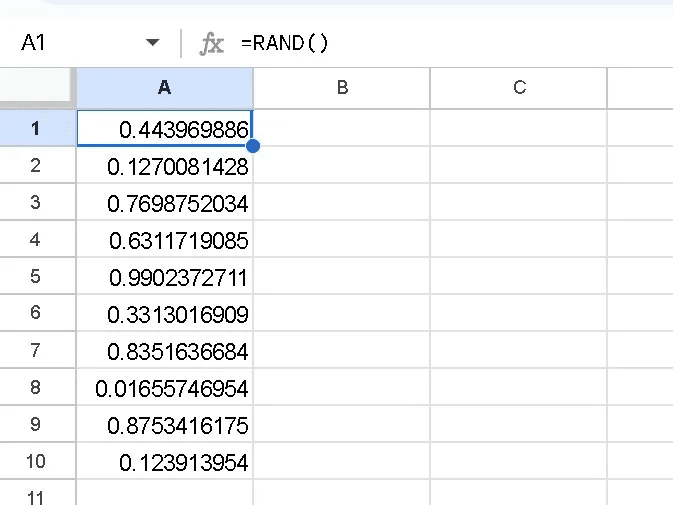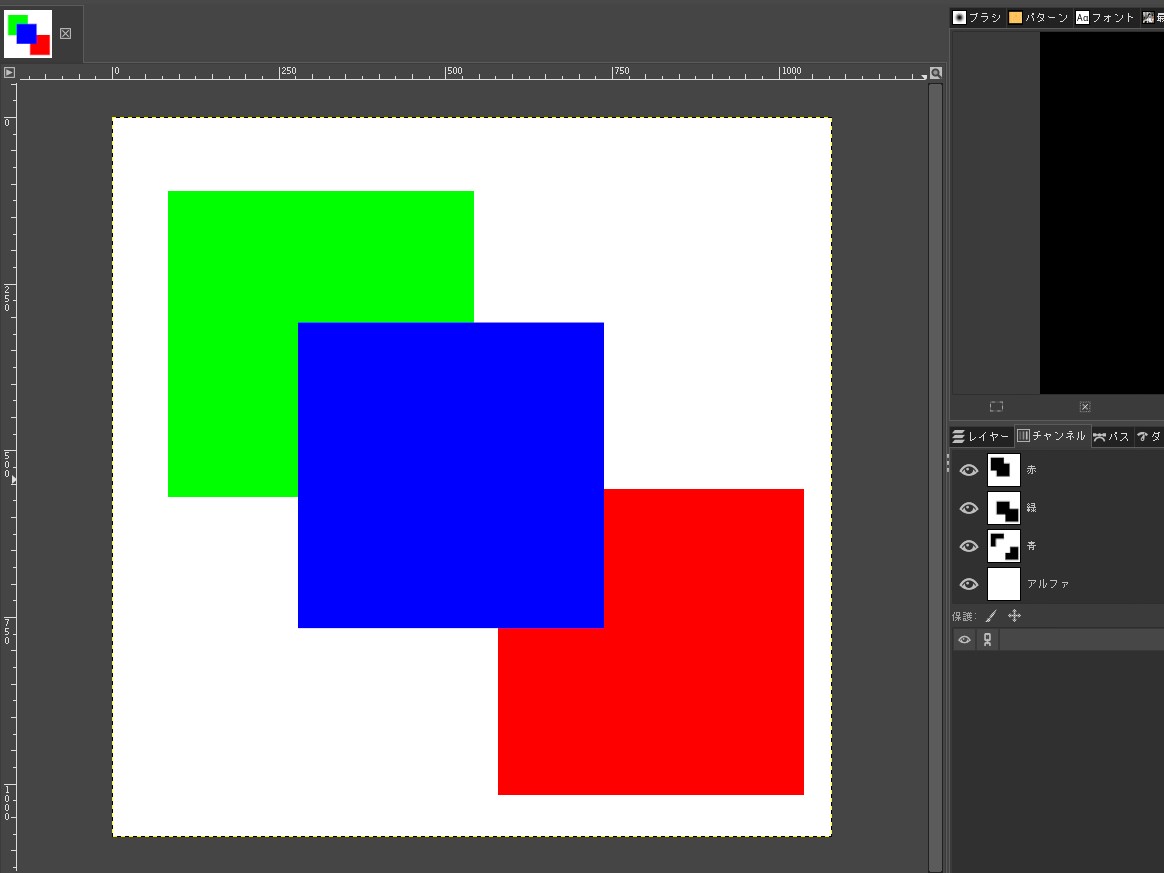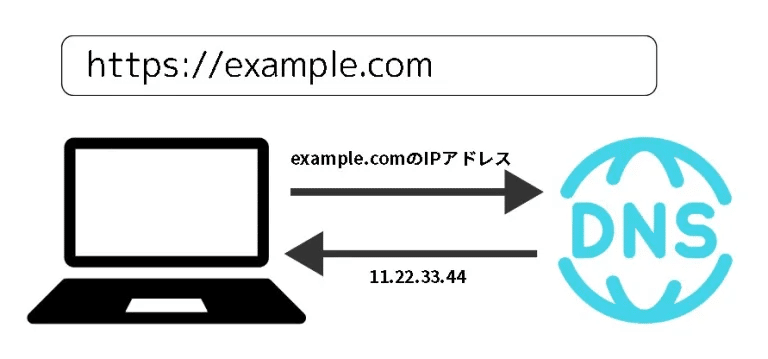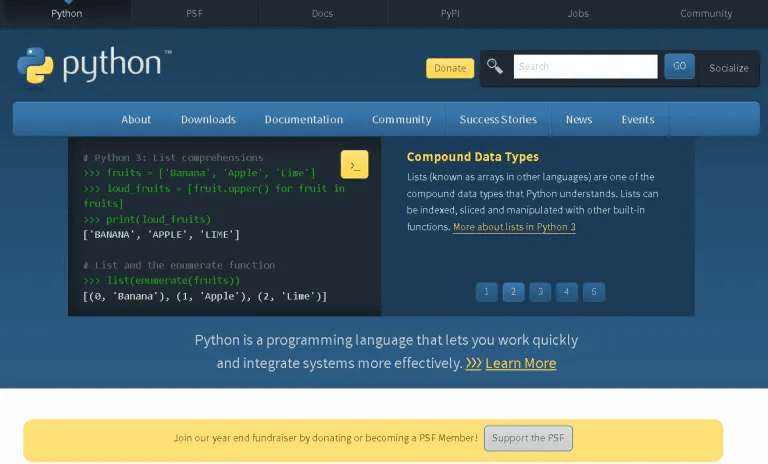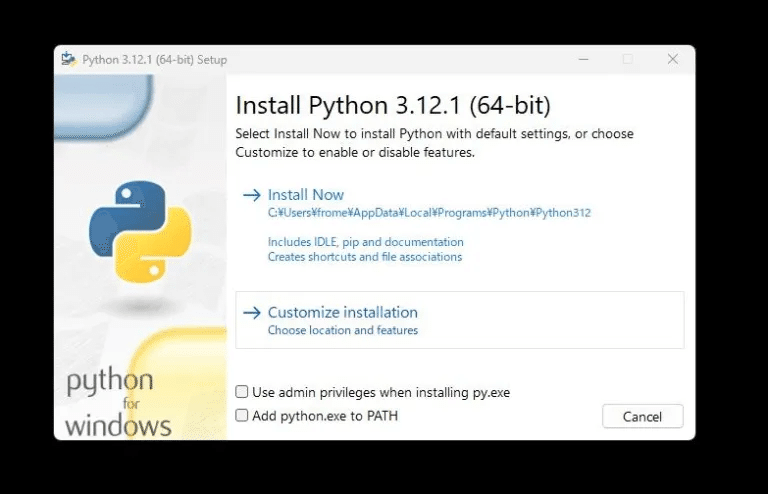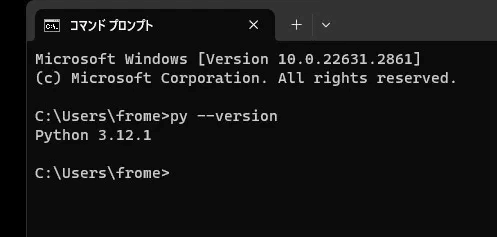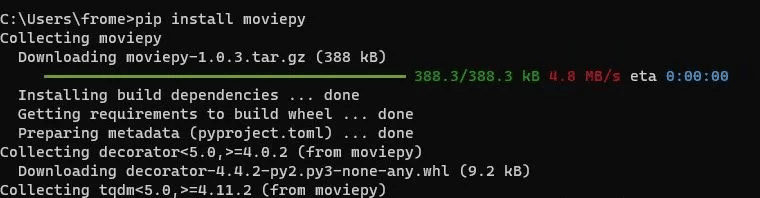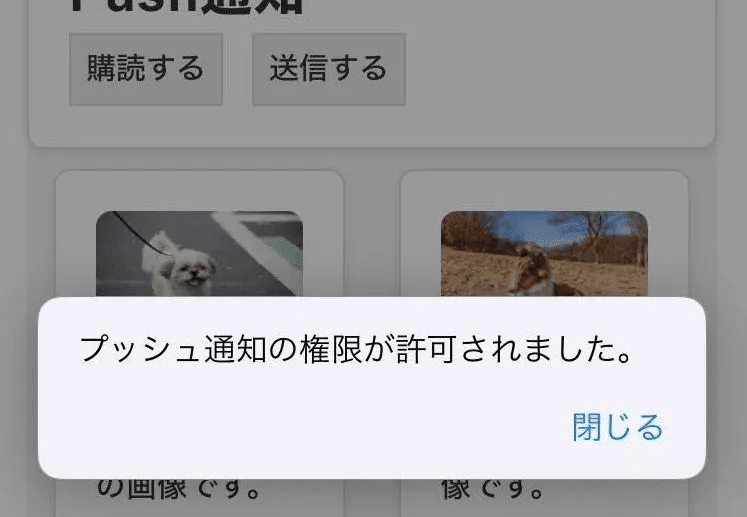目次
サブドメインを表示したいDNSレコードの設定
サブドメインを設定するには、各サブドメインに対してAレコード(IPv4アドレスを指定)またはAAAAレコード(IPv6アドレスを指定)を追加する必要があります。
また、サブドメインにメールサービスや特定のサービスを割り当てる場合は、MXレコードやCNAMEレコードなど、他のタイプのレコードを設定する必要がある場合があります。
サブドメインを設定し表示するためには、以下の手順を踏む必要があります。
これは一般的なガイドラインであり、使用しているDNSプロバイダーやホスティングサービスによって手順が異なる場合があります。
AレコードまたはAAAAレコードの追加
-
ホスト名: サブドメインを指定します。たとえば、subdomain.eguweb.jpを設定したい場合は、subdomainをホスト名として入力します。
-
TYPE: Aレコード(IPv4アドレスの場合)またはAAAAレコード(IPv6アドレスの場合)を選択します。
-
TTL: レコードの生存時間を設定します。これは、DNS情報がキャッシュされる時間を指します。一般的な値は86400(1日)ですが、より頻繁に変更を行う場合は3600(1時間)などに設定することもあります。
-
VALUE: サブドメインが指し示すべきIPアドレスを入力します。
Aレコードの追加(IPv4アドレスの場合)例:blog.exampledomain.comというサブドメインを、IPアドレス192.0.2.1にマッピングしたい。
-
ホスト名: blog – これはサブドメインの名前です。
-
TYPE: A – これはIPv4アドレスにマッピングすることを意味します。
-
TTL: 86400 – これはレコードがDNSキャッシュに残る時間(秒)です。変更が頻繁でない場合は、一般的には86400(1日)が使われます。
-
VALUE: 192.0.2.1 – これはサブドメインが指し示すべきIPv4アドレスです。
AAAAレコードの追加(IPv6アドレスの場合)例:api.exampledomain.comというサブドメインを、IPv6アドレス2001:db8::1234にマッピングしたい。
-
ホスト名: api – これはサブドメインの名前です。
-
TYPE: AAAA – これはIPv6アドレスにマッピングすることを意味します。
-
TTL: 86400 – これはレコードがDNSキャッシュに残る時間(秒)です。
-
VALUE: 2001:db8::1234 – これはサブドメインが指し示すべきIPv6アドレスです。
CNAMEレコードの追加(オプション)
-
サブドメインを他のホスト名にエイリアスする場合(例えば、サブドメインを他のドメインにマッピングする場合)に使用します。
-
ホスト名: サブドメインを指定します。
-
TYPE: CNAMEを選択します。
-
TTL: 適切なTTLを設定します。
-
VALUE: サブドメインが指し示すべき他のホスト名を入力します。
CNAMEレコードの追加(例):www.exampledomain.comをhosting.exampleprovider.comにマッピングしたい。
-
ホスト名: www – これはマッピングしたいサブドメインの名前です。
-
TYPE: CNAME – これは別のドメイン名にエイリアスを設定することを意味します。
-
TTL: 86400 – これはレコードがDNSキャッシュに残る時間(秒)です。一般的な設定は86400(1日)ですが、より頻繁に変更が必要な場合は短く設定することもできます。
-
VALUE: hosting.exampleprovider.com – これはwww.exampledomain.comが指し示すべき実際のホスト名です。